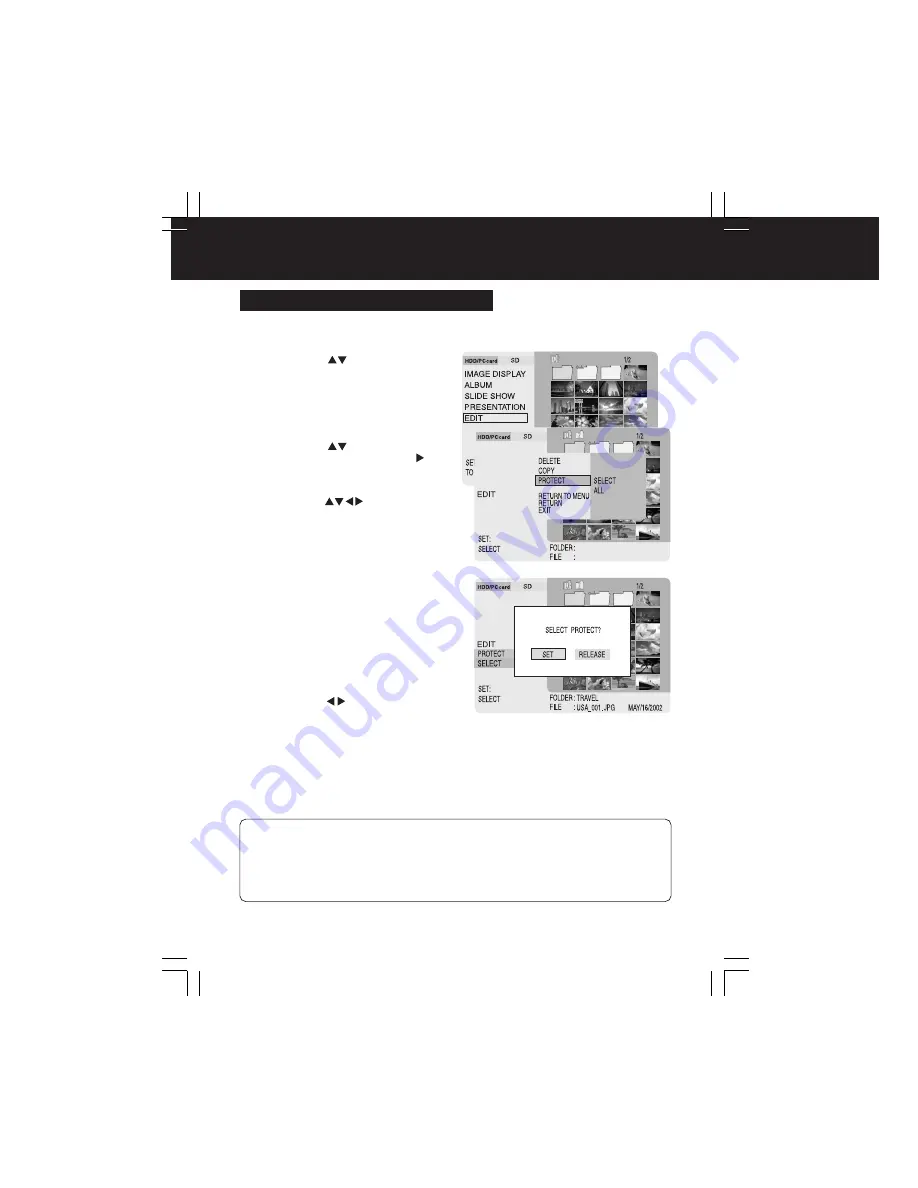
36
1
Appuyez sur
pour sélectionner
“EDIT”, puis
appuyez sur SET
.
2
Appuyez sur MENU.
•
L’écran menu apparaît alors.
3
Appuyez sur
pour sélectionner
“PROTECT”, puis
appuyez sur
pour déplacer le curseur vers la droite.
4
Appuyez sur
pour sélectionner
“SELECT” ou “ALL”, puis
appuyez sur
SET
.
•
SELECT
: Pour sélectionner les images
et les dossiers particuliers que
vous voulez protéger*.
•
ALL
: Pour protéger* tous les
dossiers/images affichés dans
l’index.
* Lorsqu’un dossier est protégé, toutes ses
données, y compris les fichiers sans
images, sont protégées.
Pour la protection sélective, procédez
comme indiqué dans la section
“Sélection d’images” à la page 37.
5
Appuyez sur
pour sélectionner
“SET”, puis
appuyez sur SET
.
• L’image ou le dossier sera protégé.
• Une icône en forme de clé apparaît dans
le coin supérieur gauche de l’image.
• Pour annuler la protection d’une image,
sélectionnez “RELEASE”.
Mode TV (Édition)
Protection d’images (PROTECT)
Les données des fichiers importants peuvent être protégés contre un effacement
accidentel.
• Le sous-menu disparaît si vous appuyez sur MENU pendant que le sous-menu est affiché.
• Si vous sélectionnez “RETURN TO MENU”, le menu principal réapparaît.
Si vous sélectionnez “RETURN”, l’affichage retourne au niveau précédent.
Si vous sélectionnez “EXIT”, l’affichage retourne au premier niveau de la hiérarchie (p. 27).
• Les fichiers dont le nom de fichier comporte les mêmes huit premiers caractères que les
fichiers sélectionnés seront aussi protégés.
– Nota –
PT1.f34-37.p65
2003/01/14, 12:38
36
















































